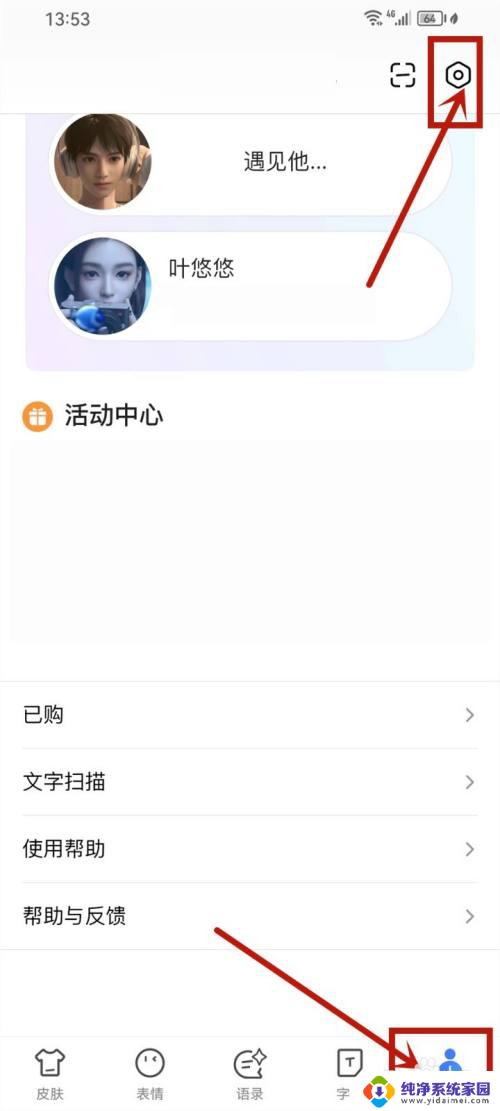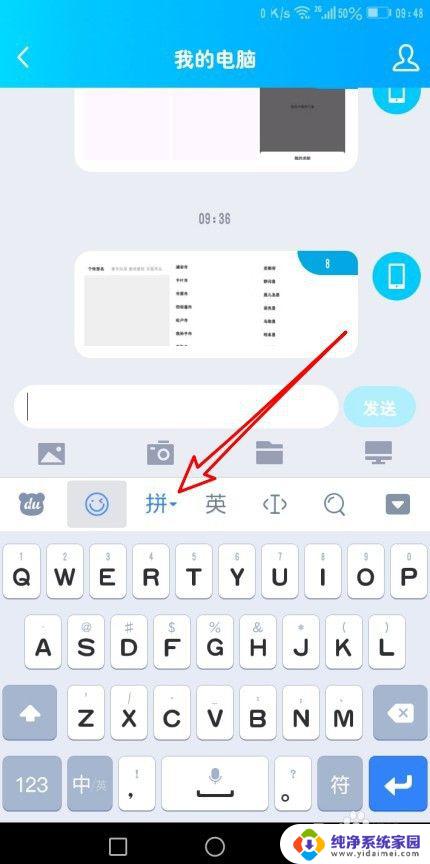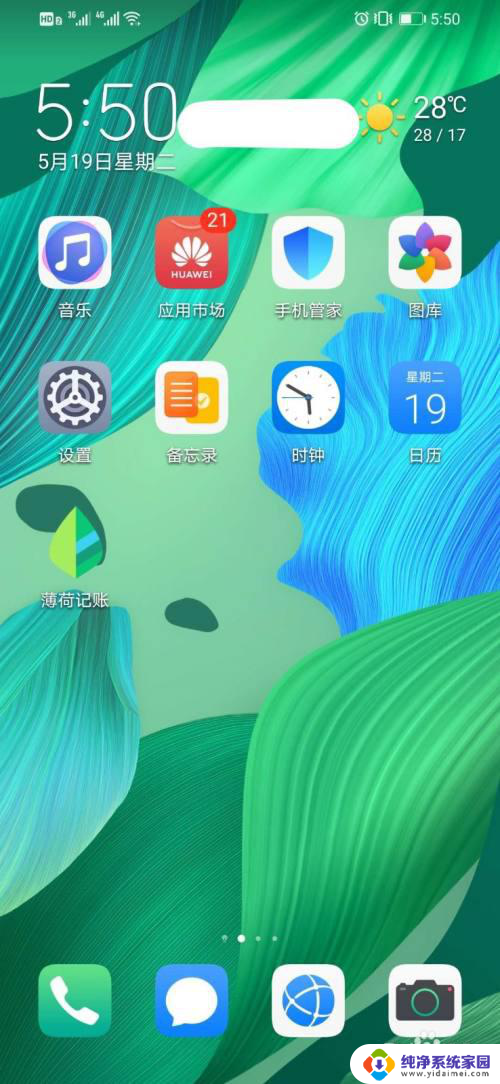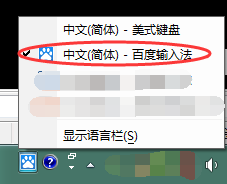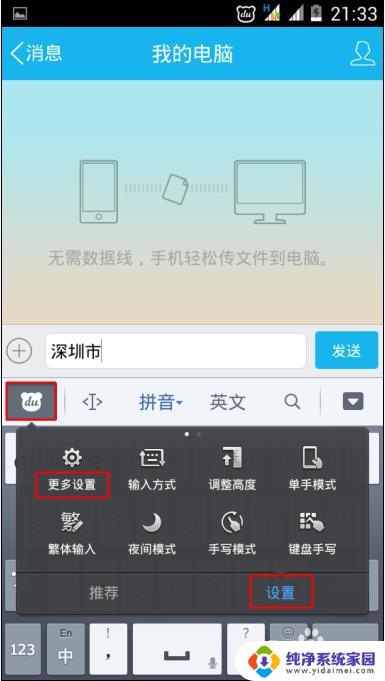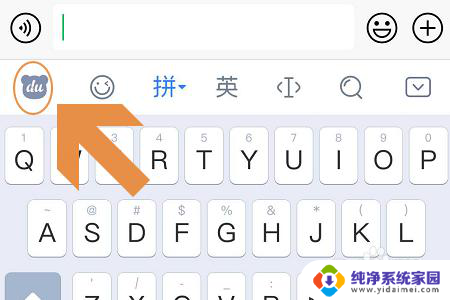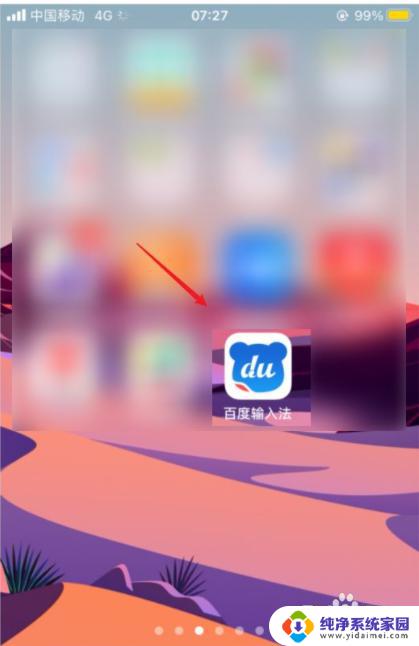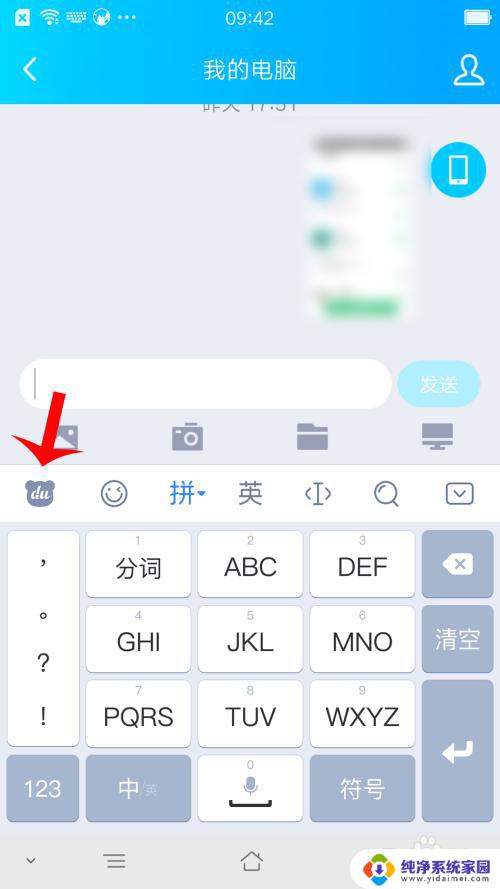百度语音输入怎么设置 百度输入法语音输入设置方法
更新时间:2023-12-27 11:47:30作者:yang
随着科技的不断发展,语音输入成为了我们日常生活中不可或缺的一部分,而百度输入法作为一款使用广泛的输入工具,其语音输入功能更是备受用户青睐。如何设置百度输入法的语音输入功能呢?在这篇文章中我们将详细介绍百度输入法语音输入的设置方法,帮助您轻松掌握这一实用技巧。无论是在忙碌的工作中,还是在愉快的娱乐时光中,通过语音输入,您都可以更加高效地完成各种任务,享受更加便捷的输入体验。接下来让我们一起来了解一下百度输入法语音输入的设置方法吧!
操作方法:
1.点击界面中的【百度输入法】APP,等待界面跳转
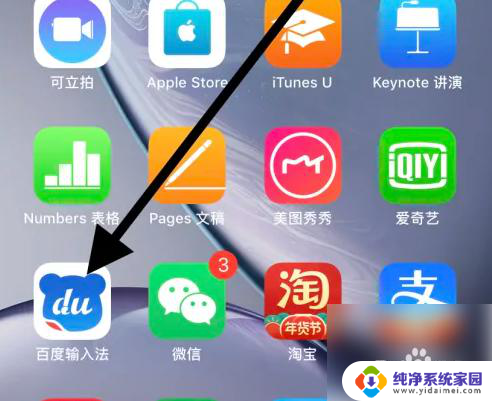
2.点击界面中的【输入设置】选项,等待界面跳转
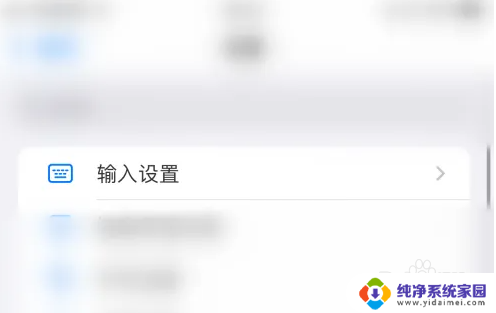
3.选择界面中的【语音输入】选项,即可完成操作。
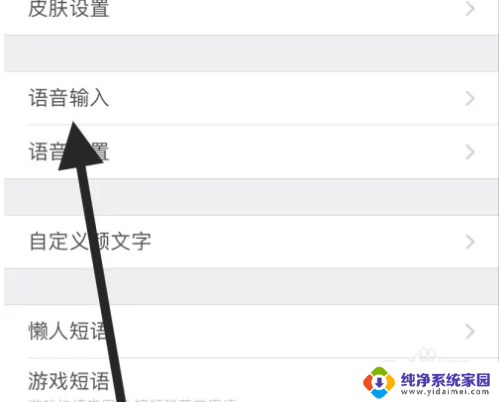
以上就是设置百度语音输入的全部内容,如果还有不清楚的用户,可以参考以上步骤进行操作,希望对大家有所帮助。